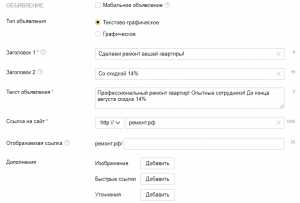Как разместить рекламу на Яндекс Директ

Здравствуйте, уважаемые читатели блога DelovoyBezdelnik.ru. В этой статье я рассажу как разместить объявления с рекламой товаров интернет-магазина в системе контекстной рекламы Яндекс.Директ. Замечу, что я уже размещаю объявления в этом сервисе, но изучая статьи посвященные теме рекламы в Яндексе и предыдущий опыт, решил кое-что подправить. А для этого создать новую рекламную компанию и поделиться этапами формирования с вами. Итак, приступим.
Содержание:
- Как начать работу в системе Яндекс.Директ
- Создание рекламной кампании в Яндекс.Директ
- Создание группы объявлений для рекламной кампании
- Подбор ключевых слов для объявлений
- Выбор ставок для ключевых фраз
Как начать работу в системе Яндекс.Директ
Для создания новой рекламной компании требуется войти в Яндекс.Директ. Яндекс.Директ — это сервис Яндекса, поэтому искать вход в него нужно на вкладке «Все сервисы».
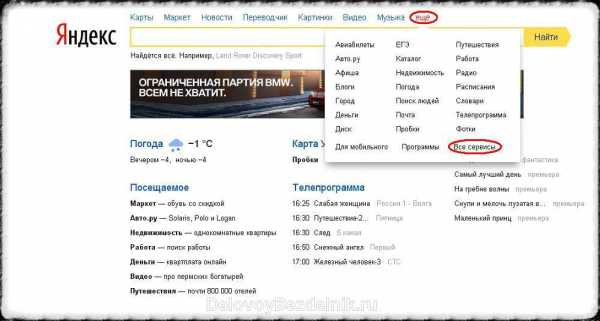
Из списка выберите «Директ».
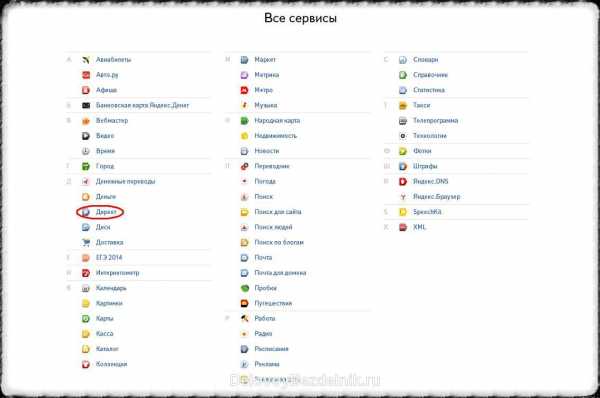
Откроется главная страница сервиса, а начать работу можно нажав на желтую кнопку «Разместить рекламу». Если у Вас пока нет аккаунта Яндекса, то сначала зарегистрируйтесь.
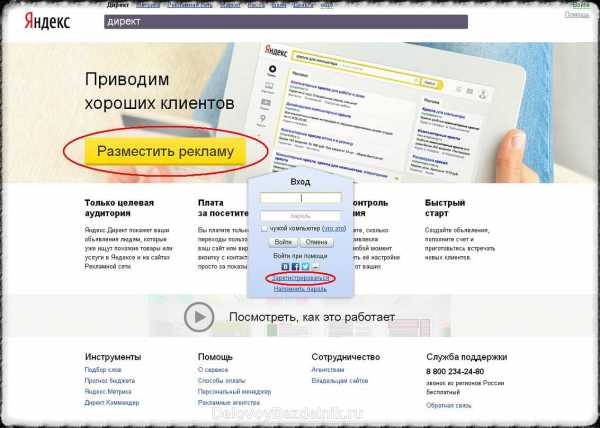
Создание рекламной кампании в Яндекс.Директ
Создание рекламной кампании в Яндекс.Директ состоит из трёх этапов или шагов. После входа в сервис вы попадете на страницу «Шаг 1 из 3» и увидите следующее:
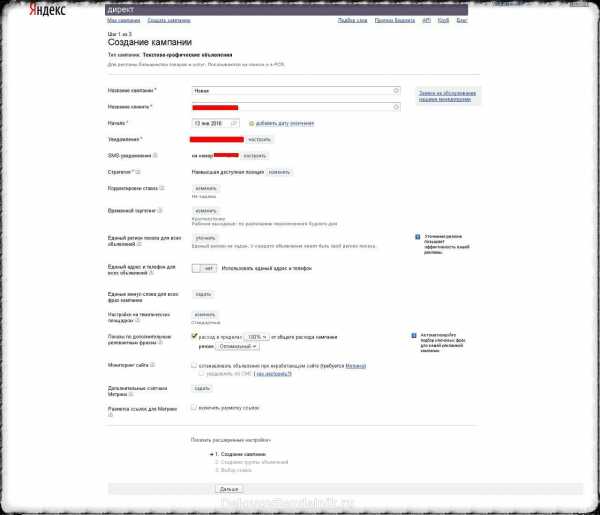
Здесь внесите основные сведения о рекламной кампании. Рекламная кампания Яндекс.Директ — группа объявлений с общими настройками. Когда я начинал работу с системой, то поместил в одну кампанию объявления по всем категориям товаров. Это создает некоторые неудобства в управлении. Поэтому рекомендую для каждой категории (или подкатегории) создавать отдельную кампанию.
Пример: интернет-магазин предлагает следующий ассортимент:
- Печи для бани
- Отопительные печи
- Дымоходы
В этом случае, лучше сделать три отдельные рекламные кампании — «Печи для бани», «Отопительные печи» и «Дымоходы», нежели — «Печи и дымоходы». Как пример, возьмем того же «пациента», что и для этой статьи — категорию товаров «Дымоходы».
Давайте заполним пункты.
Название кампании — вписываем название для рекламной кампании. У меня это «Дымоходы».
Название клиента — например фамилия и имя.
Начало – здесь задаем дату начала рекламной кампании и дату окончания. Дату окончания задавать не обязательно, тут на усмотрение.
Уведомления — пропишите адрес электронной почты, куда придут уведомления о проблемах или изменениях в вашей рекламной кампании.
SMS-уведомления — здесь настраиваются SMS-уведомления. Не обязательное поле, не пользуюсь.
Стратегия
Корректировки ставок — задаем ограничения по цене клика для уже посещавших сайт пользователей, для просматривающих с мобильного телефона и по возрасту. Не пользуюсь, хотя, если хотите, поэкспериментируйте.
Временной таргетинг — задаем ограничения по времени показа. Не пользуюсь, объявления доступны к показу без ограничений по времени суток.
Единый адрес и телефон для всех объявлений — устанавливаем единый адрес магазина или офиса и телефон для всех объявлений кампании. Пользуюсь по причинам описанным в пункте выше.
Единые минус-слова для всех фраз кампании — прописываем общие для объявлений минус-слова. Минус-слова — такие слова в поисковом запросе, при наличии которых, объявление не будет показываться. В следующем шаге коснемся этого вопроса подробнее. Пока я оставляю этот пункт без изменений.
Настройки на тематических площадках — отрегулируйте расход кампании и стоимость клика для тематических площадок. Дело в том, что публикация объявлений в Яндекс.Директ возможна по двум направлениям:
- В поисковой выдаче Яндекса
- На сайтах-партнерах рекламной сети данного поисковика
Вы эти объявления наверняка видели и понимаете о чем речь. Вот пример объявлений в поисковой выдаче:
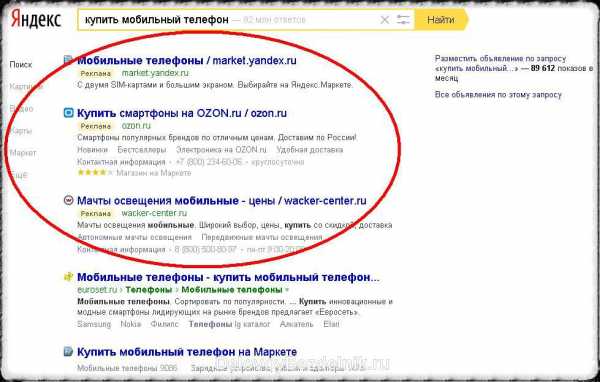
А это пример объявления на сайте-партнере рекламной сети Яндекса:
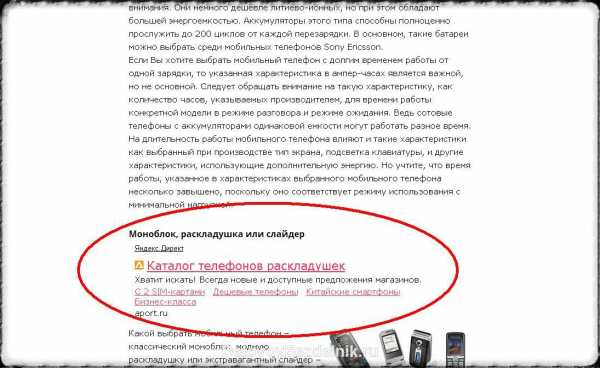
Так вот, рекламные кампании лучше делить еще и по направлениям показа объявлений. Это нужно для удобства управления, в частности, для экономии бюджета. Поэтому я отключаю показы на тематических площадках. Для этого нажмите «изменить» и в пункте «Расход удерживать в пределе» укажите 0%.
Показы по дополнительным релевантным фразам — регулируйте расходы на показы по дополнительным релевантным фразам. Что такое релевантные фразы? Примеры приведены в подсказке Яндекса. Нажмите на знак «?» чтобы ознакомиться. Оставляю без изменений.
Дополнительные счётчики Метрики — если хотите, задайте до 5 счетчиков Метрики. Я пользуюсь одним, поэтому ничего не меняю.
Разметка ссылок для Метрики — включает разметку ссылок. Оставляю без изменений.
Шаг 1 закончен. Переходим к Шагу 2, для чего нажимаем на кнопку «Дальше» внизу страницы.
Создание группы объявлений для рекламной кампании
Создав кампанию и задав настройки переходим к созданию объявлений на такой вот странице:
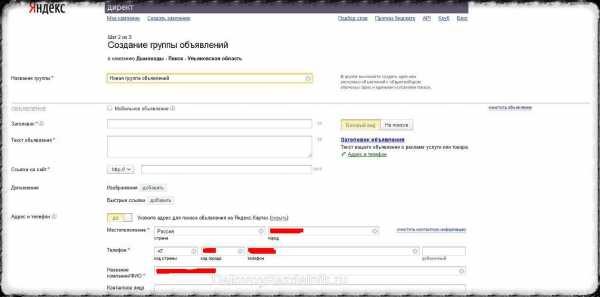
Название группы — требуется вписать название для группы объявлений. В каждой группе разрешено создавать до 50 объявлений.
Далее расположен блок редактора объявления.
Заголовок — заголовок объявления выделен жирным шрифтом и первым бросается в глаза, но ограничен по длине до 33 символов.
Заголовок лучше писать так, чтобы он обязательно содержал ключевое слово. Так объявление станет релевантно поисковому запросу, а это скажется впоследствии на количестве переходов по нему и стоимости клика.
Текст объявления — рекламный текст объявления. Расположен под заголовком и ограничен до 75 символов. Создавайте привлекательный текст, а это не легко. Лучше обходиться без обмана, желательно использовать привлекающие пользователей слова, такие как: «Скидки», «Распродажа», «Доступные цены» и т. п.
Ссылка на сайт — здесь требуется указать адрес страницы сайта на которую ведет объявление. При клике на объявление, пользователь попадет на эту страницу. Но в поиске ссылка выглядит коротко, как адрес сайта. Например ссылка на страницу «вашсайт.ру/дымоходы» будет отображаться как «вашсайт.ру»
Дополнения — здесь можно добавить изображения к объявлению и «быстрые ссылки» на другие страницы сайта. Изображения показываются только на тематических сайтах, в поиске нет. «Быстрые ссылки» видны всегда и раскрывают некоторую дополнительную информацию для пользователя. Они могут положительно повлиять на решение человека для перехода по объявлению. Как пример к нашему объявлению, это могли-бы быть ссылки на страницы подразделов: «Керамические дымоходы», «Нержавеющие», «Утепленные» и прочие.
Адрес и телефон — выберите показывать адрес и телефон под объявлением или нет.
Блок, касающийся внешнего вида объявления, закончен. Далее следует блок по подбору ключевых слов.
Подбор ключевых слов для объявлений
Компания предлагает товар или услугу покупателю путем размещения объявлений. Кому показывать? Всем подряд или только тем кто заинтересован в этом товаре. Лучше показывать объявление только заинтересованным пользователям, потенциальным покупателям. Это экономичнее и эффективнее. Выявить потенциального покупателя можно по поисковым запросам которые он делает, а поисковые запросы содержат ключевые слова. Для правильного подбора ключевых слов нужно себя поставить на место покупателя. Например, я житель Москвы и мне требуется купить дымоход для котла. Значит в поисковике я наберу примерно такой запрос: «где купить дымоход для котла в Москве» или «магазин дымоходов в Москве». Ключевые слова здесь — «дымоход», «дымоход для котла», «дымоход в Москве». Если хотите, показывайте объявления по этим ключевым словам, но, моё мнение, для интернет-магазина это слишком широкий круг пользователей. Сюда могут войти поисковые запросы: «как сделать дымоход самому», «как установить дымоход для котла». Интернет-магазину такие посетители не интересны, потому что тот кто делает дымоход самостоятельно, не купит его, а тот кто устанавливает дымоход, уже купил. Но это лишь мое мнение. А как думаете вы?
Исходя из таких соображений, я определил для себя некоторые типы ключевых слов которые «интересны» интернет-магазину. Это ключевые слова такой формы:
-
товар + купить
-
товар + цена
-
товар + стоимость
-
товар + магазин
-
товар + место (в Москве, в Самаре и прочие)
Итак, в нашем случае, ключевые слова — «дымоход купить», «дымоход цена», «дымоход стоимость», «дымоход магазин», «дымоход в Москве».
Подберем все ключевые слова для словосочетания «дымоход купить». Для этого нажмем на кнопку «Подобрать слова».
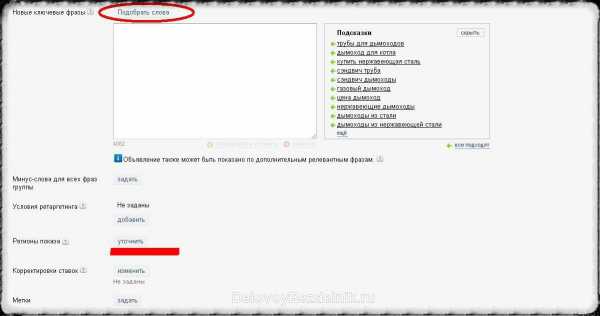
Откроется такое окно:
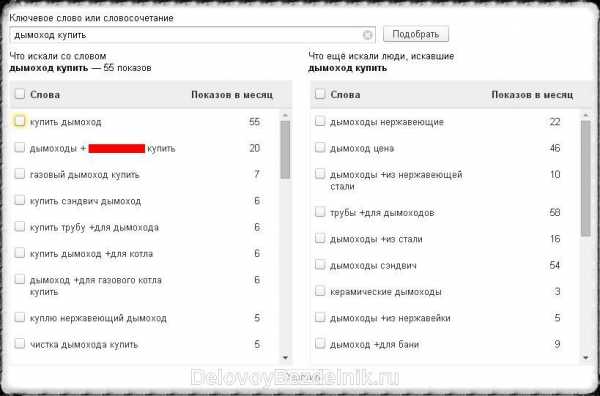
Вместо зачеркнутого красным слова, у вас будет название города или региона. Какие из этих словосочетаний-фраз подойдут под объявление. Все кроме последнего — «чистка дымохода купить». Она скорее относится к средствам для чистки дымохода.
Если выберите остальные, пометив галочкой, и на этом остановитесь, то по этим ключевым словам покажется одно и тоже объявление составленное выше. Но как уже писалось — «Заголовок лучше писать так, чтобы он обязательно содержал ключевое слово». Я рекомендую, для каждой ключевой фразы составлять отдельное объявление. Напомню, что разрешено сделать до 50 в одной группе.
Далее желательно уточнить ключевые фразы. Для этого нажмите кнопку «уточнить». Откроется окно:
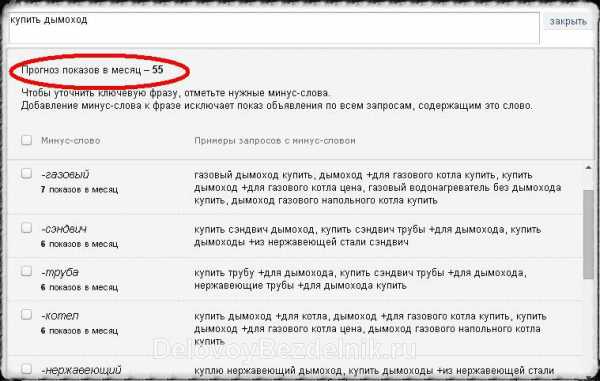
Здесь вы увидете число показов в месяц по данной ключевой фразе. Уточните фразу путем выбора минус слов. Например вы торгуете дымоходами, но не торгуете сэндвич-дымоходами. Значит поставьте галочку возле слова «сэндвич». Количество показов в месяц сократится, в нашем примере, до 49 и по запросам содержащим слово «сэндвич» , объявления не покажут.
Уточнив так каждую ключевую фразу, сократится число «неинтересных» показов. Бюджет сохранится для релевантных показов.
После выполнения данной работы останется только задать стоимость клика по объявлениям. Переходим к третьему шагу — «Выбор ставок».
Выбор ставок для ключевых фраз
На данном этапе требуется назначить цену за клик которую вы готовы заплатить за показ объявления. Выглядит эта страница так:
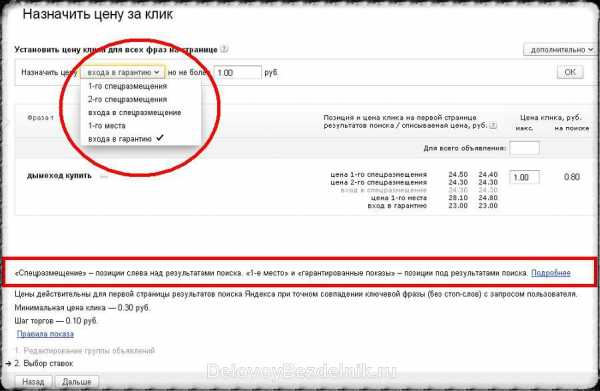
Здесь выберите в каком рекламном блоке вы хотели бы увидеть объявление (обведено красным кругом) и назначить максимальную цену за клик. Пояснения к позициям даны внизу страницы (обведено красным прямоугольником). Ставки делают вручную или задают автоматически. После назначения ставок остается только нажать кнопку «Дальше» и дождаться проверки модератора.
Вот и всё! Размещение рекламы товаров интернет-магазина в Яндекс.Директ выполнено. Встречайте новых посетителей на страницах сайта.
delovoybezdelnik.ru
Как дать рекламу в яндекс директе
Как дать рекламу в яндекс директе – 3 видео урока.
Мы знаем, без рекламы бизнес трудно продвинуть.
Все, без исключения, интернет предприниматели, дают рекламу, но ни все умеют это делать дешево и по максимуму эффективно.
Я когда-то слышал такое выражение – ” когда ты только начинаешь свой бизнес, надо сделать так что бы информация о тебе и о твоём бизнесе распространялась как триппер (извините за некрасивое слово)”
Я поинтересовался в шутку: – Почему как венерическая болезнь, а не как Грипп или ОРЗ?
Ответ был таким: – ОРЗ, Гриппом, можно заболеть в любых условиях, а венерической болезнью – только при целевом действии !!!
Вот как, нам нужна только целевая аудитория, заинтересованная в нашем предложении !!
И так, как дать рекламу в яндекс директе:
Теперь по делу,
я лично даю рекламу в Yandex и Google, сейчас вы узнаете как это сделать в Yandex.
Вы можете найти множество таких уроков, но здесь прям выжимка самого необходимого.
Новичкам эти уроки будут очень полезны!
Смотрите все 3 видео и применяйте, это очень мощный инструмент который даёт результаты.
В конце этого поста будет очень интересное предложение для вас, обязательно ознакомьтесь.
Видео 1.
Как подбирать ключевые слова для рекламных объявлений.
Видео 2.
Как создавать группы объявлений в экселе и экспортировать в яндекс на модерацию.
Примечание к Видео 2:
Когда будете настраивать компанию выбирайте только показы на поиске, РСЯ (рекламная сеть яндекса) это отдельная рекламная кампания.
И можете не добавлять картинки, они не показываются на поиске.
Теперь, посмотрите очень важное видео для вашего понимания: как правильно дать рекламу в яндекс директе.
Этой информации не было в Видео 1 и Видео 2.
Вы поймете как писать рекламные объявления для Поисковой Системы Яндекс и как настроить кампанию.
И как писать объявления для РСЯ (Рекламные Сети Яндекса) и как настроить кампанию.
Это 2 разные кампании со своими настройками!!
Видео 3 – ОЧЕНЬ РЕКОМЕНДУЮ, НО ТОЛЬКО ПОСЛЕ ПРОСМОТРА “ВИДЕО1” И “ВИДЕО2” !
Это видео усилит ваше понимание процесса подачи рекламных объявлений в Яндекс Директ:
Вы уже знаете как настраивать рекламную кампанию в Яндекс Директ.
Теперь вам надо все эти действия повторить и вы удивитесь от полученных результатов!
Моё предложение для вас!
Получите готовый комплект для заработка на хостинге и других востребованных сервисов, 100% комиссионных вам на карту!
Настроили и зарабатываете!
Жмите:
Рекомендуемые статьи:
С вами был Ганенко Роман и в этой статье я постарался подробно объяснить как дать рекламу в яндекс директе.
Если было полезно,Поделитесь с друзьями, В комментариях напишите что вы думаете об этом.
Похожие статьи:
romanganenco.com
Контекстная реклама в Яндекс.Директ — Как подать рекламу в интернете

«Яндекс.Директ» — это действенный современный инструмент для рекламы любых товаров и услуг в сети интернет (а конкретнее – в «Яндексе»). Более того, Яндекс предлагает рекламодателям огромный выбор инструментов. Это и традиционные методы рекламирования, и постоянно обновляемые форматы рекламы.
Все виды рекламы в системе Яндекс.Директ можно разделить на 3 большие группы:
- Реклама в поисковой системе Яндекс (самый традиционный вид рекламы), она же контекстная реклама. Она отлично подходит для продажи самых разнообразных товаров или услуг. Прежде всего, она ориентирована на тех потенциальных покупателей, у которых уже сформировался первоначальный спрос на конкретный товар либо услугу. Контекстная реклама полностью отвечает на запрос пользователя, предлагая ему релевантный ответ. Еще раз подчеркнем, что она является универсальной и подходит практически для любого вида бизнеса. Этот вид мы разберем далее подробно.
- РСЯ (то есть реклама в рекламной сети Яндекса). Это текстово-графические объявления с изображениями, предназначенные для размещения на сайтах-партнерах Яндекса (а их огромное множество). Огромный плюс таких объявлений – это способность подстраиваться под форматы, разрешенные на сайте партнера. РСЯ ориентирована в первую очередь на те бизнес-сферы, где имеет место отложенный спрос (покупка автомобиля, выбор подрядчика для строительных или ремонтных работ и т.д.) С успехом РСЯ можно использовать и с целью повышения узнаваемости бренда (благодаря графическим изображениям). На тему этого вида рекламы у нас уже есть статья.
- Смарт-баннеры в рекламной сети Яндекса (самый новый вид рекламы). Принцип их работы состоит в том, что они формируются индивидуально под каждого пользователя (на основе базы всех товаров сайта). Кроме того, они автоматически подтягивают данные о товаре. Соответственно, смарт-баннеры ориентированы в первую очередь на интернет-магазины с качественным программным составляющим.
Это для общего понимания. Сегодня же мы будем говорить о контекстной рекламе. О том, как ее грамотно создать, настроить, а также о том, как использовать все ее возможности максимально продуктивно.
Контекстная реклама в Яндекс.Директе
Один из самых популярных и действенных видов рекламы в Яндекс.Директ – это контекстная реклама. На сегодняшний день она является, пожалуй, самым эффективным рекламным каналом, привлекающим на любой сайт наибольший поток потенциальных покупателей.
По сути, контекстная реклама представляет собой объявление, появляющееся в поисковой выдаче и на некоторых сайтах. Как результат – количество потенциальных клиентов увеличивается уже в самые первые дни работы рекламной кампании. Заинтригованы? Тогда рассмотрим более детально наиболее важные организационные моменты.
Создание рекламной кампании Яндекс.Директ
И начнем с того, как подать контекстную рекламу в системе Яндекс.Директ. Предлагаем следовать следующему алгоритму:
- Входим в свой аккаунт в системе «Яндекс».
- Выбираем команду «Запустить рекламу» или «Создать компанию» на начальной странице «Яндекс.Директа».
- Введите название кампании и расписание показов ваших объявлений
- Выбираем регион показов.
- Выберете стратегию показов. Мы рекомендуем Вам ручное управление. Это сложнее и дольше, но позволяет эффективно управлять рекламным бюджетом.
- Установите корректировки ставок, если это необходимо. Эта функция позволяет снизить/увеличить стоимость клика для различной аудитории. Мобильные корректировки — изменение стоимости для людей, которые посмотрят вашу рекламу с телефона. Если у вас нет уверенности для какой аудитории надо увеличить/снизить цену клика, то лучше не используйте корректировки.
- Задайте номер счетчика “Яндекс.Метрики”, установленный на сайте, который вы рекламируете. Таким образом вы сможете анализировать работу рекламной кампании. Включите разметку ссылок.
- В уведомлениях укажите электронную почту и телефон. Яндекс.Директ будет уведомлять вас о том, что происходит с вашей кампанией.
- Подтвердите согласие на размещение рекламы, ознакомившись с офертой оказания услуг Яндекс.Директ.
В случае, если все верно, вы перейдете на страницу создания объявления. Об этом читайте далее.
Но создать и настроить рекламную кампанию в системе Яндекс.Директ мало. В будущем, необходимо внимательно следить за динамикой ее развития, анализировать важные показатели, проводить аналитику. Словом, ее необходимо вести. В обратном случае вероятно ухудшение показателей рекламной кампании.
Важно понимать, что вести рекламную кампанию не так просто, как может показаться на первый взгляд. Такая работа требует немалого опыта, знаний и профессионализма. Вот почему доверить столь тонкое и ответственное дело лучше всего специалистам. В идеале – специализированным сертифицированным компаниям.
Для понимания общего процесса приводим перечень мероприятий, составляющих тактику ведения рекламной кампании. К таковым относятся:
- Детальная проработка целевой аудитории.
- Глубокий анализ конкурентов.
- Работа с семантическим ядром вашей рекламной кампании.
- Работа с системами маркетинговой аналитики.
- Анализ еженедельных отчетов результатов деятельности рекламной кампании.
- Оптимизация рекламных кампаний (повышение CTR, а также снижение стоимости клика).
Создание объявлений Яндекс.Директ
Объявления в Директе – это многофункциональный инструмент, который может использовать практически любой рекламодатель. Алгоритм создания объявлений в системе Яндекс.Директ предполагает следующие шаги:
- Дайте название группе объявлений. Название должно вам помогать ориентироваться в своей рекламной кампании.
- Заполните текст объявления.

Выберете регионы, в которых будет показываться ваше объявление. Заполните название и содержание объявления. Добавьте ссылку на сайт рекламируемого продукта. - Подберите ключевые фразы для ваших объявлений. Ключевые фразы – это запросы, по которым будет показываться Ваше объявление. Эти фразы должны соответствовать тексту объявления. Лучше чтобы они содержались в заголовке или теле объявления целиком. Поэтому мы рекомендуем создавать объявления под каждую фразу.
- Назначение ставок за клик по объявлению и пополнение баланса. Если Вы выбрали автоматическую корректировку ставок, то тут все просто. Выбираете, где вы хотите видеть свои объявления и платите назначенную ставку. И можете быть уверенными, что показы будут. Принцип ручного управления ставками мы рассмотрим в другой статье.
И еще пару слов о ставках и блоках размещения. Система Яндекс.Директ предусматривает 2 блока на странице поисковой выдачи: гарантированные показы (реклама, размещаемая под результатами) и специальное размещение (реклама, размещаемая над результатами поиска). Так, Яндекс.Директ показывает расценки размещения на всех позициях.
На то, где будет отображаться ваше объявление влияние оказывает как ставка, как коэффициент качества рекламы, так и прогнозный CTR.
Этих шагов и знаний достаточно для завершения настройки и запуска рекламной кампании в Яндекс.Директ.
Профессиональный Яндекс.Директ
Любая грамотно построенная рекламная кампания – это, прежде всего, профессиональный и тщательно продуманный подход, основанный на анализе огромного количества всевозможных нюансов (в первую очередь, всех особенностей рекламируемого товара или услуги, целевой аудитории, размер бюджета и пр.) Поэтому так важно найти компанию, которой можно доверить вести свою рекламную кампанию.
Нужна помощь в настройке и ведении рекламной кампании в системе «Яндекс.Директ»? Тогда LidLab – ваш лучший выбор. Сегодня LidLab – это не просто компания, специализирующаяся на работе с «Директом». Это современное сертифицированное агентство Яндекса, оказывающее многопрофильные услуги на самом высоком уровне. Несмотря на высокую конкуренцию, клиенты вбирают LidLab за:
- Высокий профессионализм. Все наши сотрудники – сертифицированные специалисты.
- Возможность быстрого старта. Мы готовы запустить Вашу рекламную кампанию всего за 1-3 дня.
- Серьезное увеличение продаж. Благодаря оптимизации рекламной кампании, которая направленна не на пустые переходы, а на реальное увеличение продаж.
- Возможность использования расширенного списка ключей.
- Экономию бюджета до 50%.
- Полный доступ и самостоятельное управление кампанией.
- Объявления, которые реально продают.
- Индивидуальный подход.
Специалисты компании LidLab в совершенстве знают все тонкости и нюансы системы “Яндекс.Директ” и всегда готовы помочь вам грамотно настроить контекстную рекламу.
blog.lidlab.biz
Подбираем ключевые фразы — Как разместить рекламу в Яндекс.Директе — Онлайн-курсы Яндекса
2.1. Как подобрать ключевые фразы в 3 шага
1. Выберите регион2. Выберите ключевые фразы3. Уточните ключевые фразы
Укажите, где находится ваша целевая аудитория.
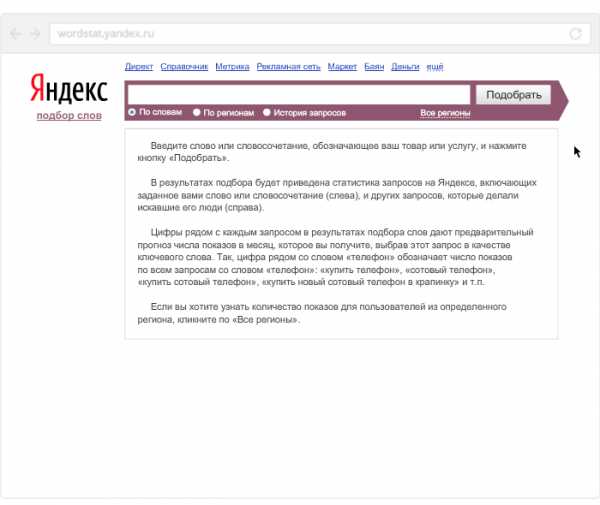
Подумайте, какие именно товары или услуги вы будете рекламировать. А теперь представьте, как люди их ищут. Что они могут набирать в поисковой строке Яндекса?
Введите запрос, который понятно описывает ваше предложение. Посмотрите прогноз количества показов за месяц по этому и схожим запросам. Так вы сможете подобрать список ключевых фраз из популярных запросов пользователей.
Для первой рекламной кампании мы рекомендуем выбирать фразы из нескольких слов.
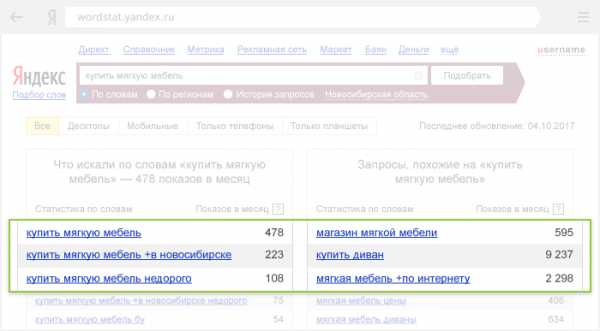
Например, для интернет-магазина мебели можно подобрать следующие ключевые фразы:
Обратите внимание на некоторые особенности показа рекламы по ключевым фразам:
- порядок слов и регистр букв во фразе не важен:
- Директ по умолчанию учтёт все формы слов во фразе:
Учтите, что объявление будет показано не только по основному запросу, но и по вложенным запросам. Вложенные запросы содержат в себе все слова из основного запроса.
Например, для основного запроса «мягкую мебель купить» вложенными будут:
и другие варианты, содержащие этот основной запрос.Дальше мы расскажем, как исключить вложенные запросы, которые не подходят вашей рекламной кампании.
Составьте список ключевых фраз и сохраните его в удобном формате. Он пригодится позже при составлении объявлений в вашей рекламной кампании.
Когда ключевые фразы подобраны, подумайте о запросах, по которым вы не хотите показывать рекламные объявления. Например, какие вложенные запросы не относятся к вашей тематике?
Найдите слова, которые вам не подходят. Их важно добавить в качестве минус-слов или минус-фраз.
Минус-слова и минус-фразы — это слова и словосочетания, по запросам с которыми объявление показываться не будет.
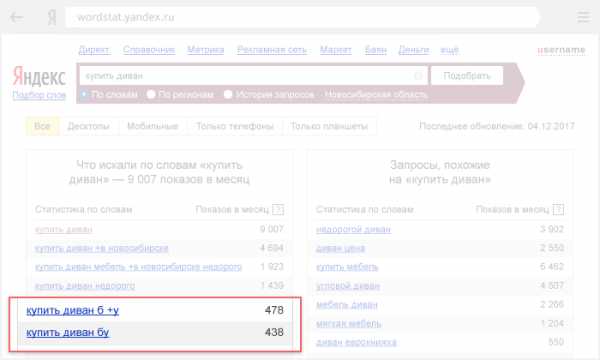
Для ключевой фразы «купить диван» можно использовать минус-фразы:
Объявление не будет показываться пользователям, которые ищут подержанную мебель, но будет показываться по запросам, содержащим эту ключевую фразу.
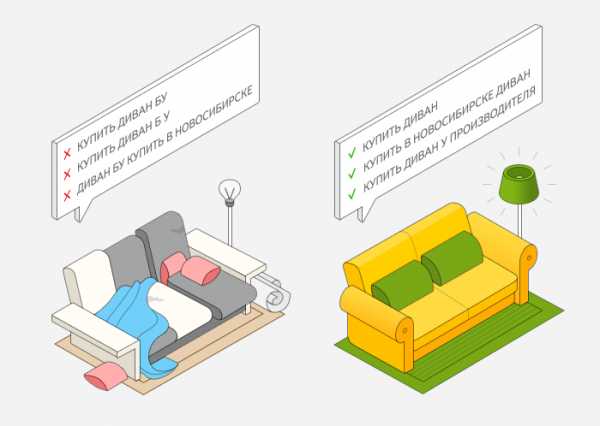
Сохраните список минус-фраз в удобном формате. Их можно добавить ко всей рекламной кампании, группе объявлений, ключевой фразе. В нашем примере мы добавим их на этапе создания кампании. Обращаем ваше внимание, что на уровне ключевой фразы можно добавлять только минус-слова.
yandex.ru
Как разместить рекламу на Яндексе
Реклама в поисковых системах в данный момент очень актуальна и эффективна. Ежедневно поиском Яндекса пользуются более 20 миллионов человек, и эта аудитория растет с каждым годом. Обязательно в такой массе найдутся и клиенты, которые ищут Ваши товары или услуги. Сегодня мы поговорим о том, как разместить рекламу на Яндексе.
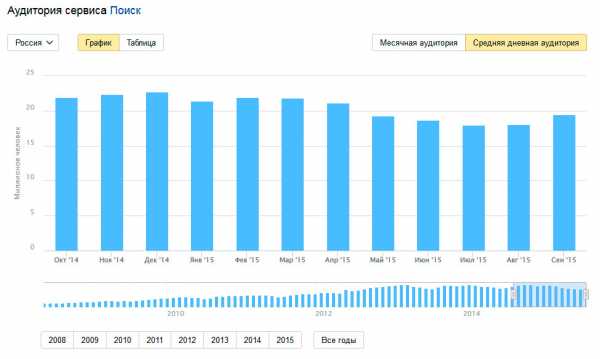
Виды рекламы в Яндексе
1. Рекламные объявления на странице поиска
Показ Вашего объявления происходит в ответ на запрос пользователя в поисковой строке Яндекса.

Формируется список запросов, по которым клиенты могут искать Ваши предложения, и создаются рекламные объявления. Каждый раз, когда пользователь кликает по объявлению и переходит на Ваш сайт, списывается небольшая сумма со счета в Яндексе.
2. Объявления на тематических площадках Яндекса
Такие объявления могут содержать изображение и показываются в рекламной сити Яндекса (РСЯ), в которую входят сотни тысячи сайтов, например, самые известные это mail.ru, vkontakte.ru, avito.ru и другие.
Где и когда показать такую рекламу Яндекс определяет анализируя интересы пользователей и содержание сайтов, на которых будет происходить показ. Думаю, Вы замечали, что после того как искали какую-то информацию по определенной тематике, вас начинают преследовать подобные объявления той же тематики на других сайтах.
3. Баннерная или медийная реклама
Показывается на различных сервисах Яндекса. Объявление выглядит в виде графического баннера большого формата.
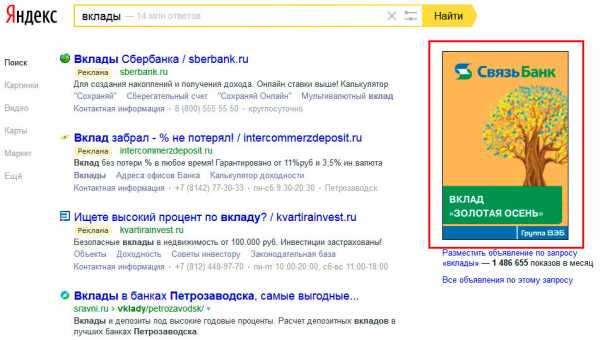
Такая реклама в основном используется как брендовая. Например, ее используют крупные фирмы для повышения узнаваемости товарной марки. Таргетируются объявления на широкую аудиторию, оплата идет за показы.
4. Товары в Яндекс Маркет
Данный рекламных объявлений могут использовать только интернет магазины.
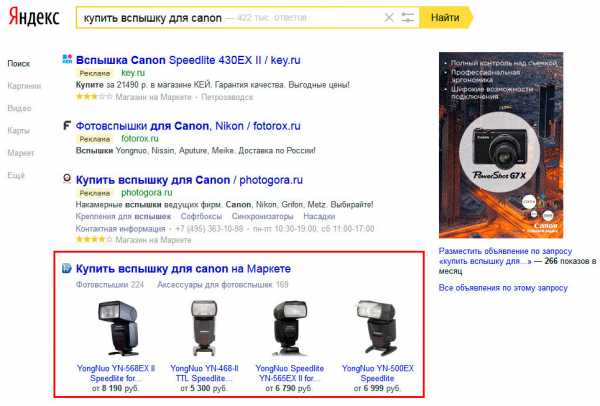
Из прайс-листа с подробным описанием Ваших товаров, в системе Яндекс Маркет создаются товарные предложения, которые показываются заинтересованным покупателям. Оплата происходит за клики.
Как разместить рекламу в Яндекс Директ
Несомненно, самым популярным видом размещения рекламы в Яндексе является показ объявлений на странице поиска, а также на тематических площадках (первые 2 вида рекламы). Для того, чтобы размещаться на этих позициях используется система Яндекс Директ.
Разберем кратко, что нужно сделать, чтобы запустить рекламную кампанию.
1) Подобрать ключевые фразы
Собираем различные варианты фраз, по которым могут искать Ваши товары или услуги. Тут очень поможет сервис wordstat.yandex.ru, в нем можно посмотреть сколько раз люди вводили ту или иную фразу, а также другие разновидности поисковых запросов. Можно насобирать тысячи запросов, которые будут использоваться в рекламной кампании.
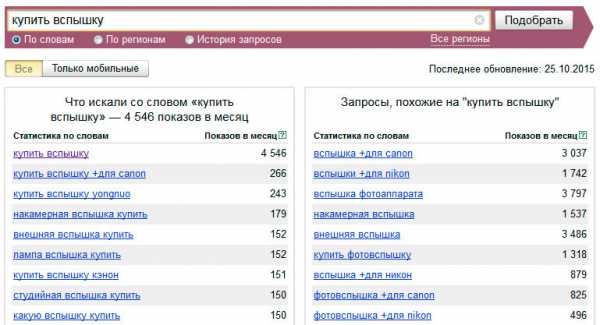
2) Настроить параметры рекламной кампании
На этом этапе необходимо указать в каком регионе и в какое время нужно показывать рекламу, какую стратегию показа будет использовать система, Ваши контактные данные в объявлениях и массу других параметров.
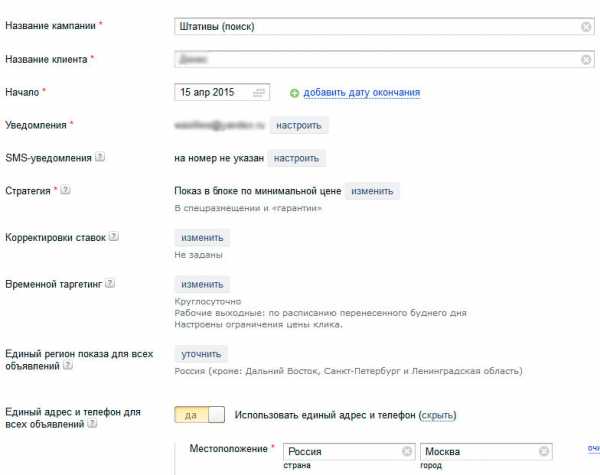
3) Создать объявления
Следующим шагом идет создание самих объявлений. Необходимо придумать тексты, которые состоят из заголовка и описания, указать ключевые фразы, по которым будет происходить показ, загрузить изображения для показов в РСЯ.
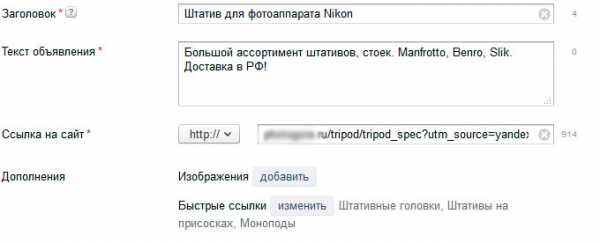
4) Установить ставки
Для каждой фразы выбираем нужную позицию и устанавливаем цену клика, достаточную для показа на выбранном месте. На данный момент есть 3 позиции вверху на странице поиска (спецразмещение) и 4 внизу (гарантия).
5) Отправить на модерацию
Модерация – стандартная процедура Яндекса проверки объявлений на соблюдение требований к рекламе. Она занимает обычно несколько часов, после чего Ваши объявления либо допустят к показам, либо отклонят с указанием причины отклонения.
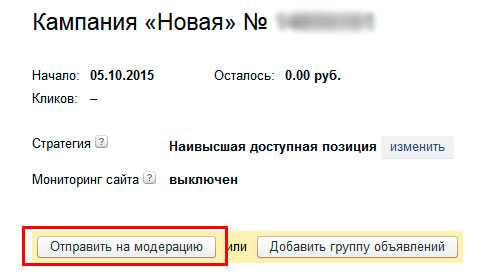
6) Пополнить бюджет и запустить рекламу
После того как объявления прошли модерацию можно удобным для Вас способом пополнить рекламный счет, и показы начнутся.
Я очень поверхностно описал процесс размещения рекламы в Яндекс Директ. Этот вопрос требует отдельной статьи, в которой я подробно пошагово опишу, как настроить эффективную рекламную кампанию. Так же, за настройкой контекстной рекламы Вы всегда можете обратиться в наше агентство.
dismedia.ru
Делаем рекламу в Яндекс Директ самостоятельно.
Делаем рекламу в Яндекс Директ самостоятельно.
В статье мы рассмотрим, как сделать рекламу в Яндекс Директе самостоятельно. Дадим простой пошаговый алгоритм по самостоятельной настройке рекламной компании Яндекс Директ.
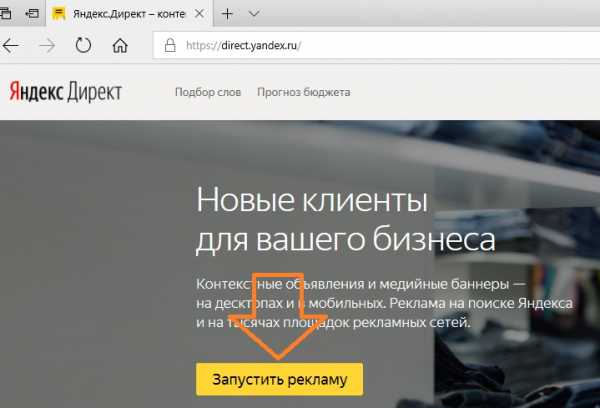
Сделать рекламу в Яндекс Директе самостоятельно может любой человек, умеющий пользоваться компьютером и понимающий, что такое контекстная реклама. Если вы не имеете даже общего представления о том, как работает Яндекс Директ, то рекомендуем прочитать сначала статью: «Контекстная реклама. Простыми словами, что это такое!» .
Если вы уже в теме, то можно приступать к самостоятельной настройке.
Для начала заходим в Яндекс Директ и авторизуемся, если не авторизованы.
Если аккаунта у вас нет, то регистрируемся. Далее переходим непосредственно к настройке рекламы.
Пошаговая инструкция, как сделать рекламу в Директе.
Шаг 1. Создаем рекламную компанию.
1.1. Вписываем понятное рабочее название рекламной компании, задаем временной и региональный таргетинг.
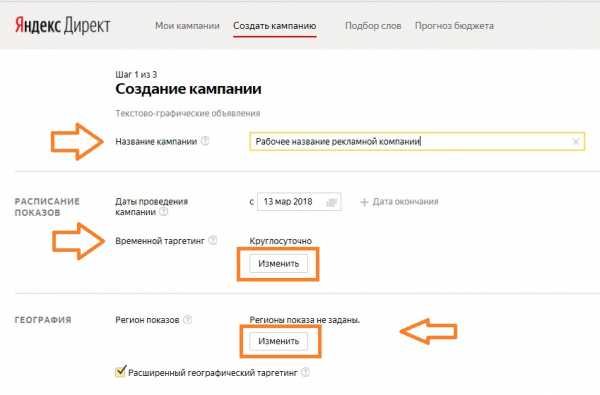
Название следует делать понятным для дальнейшей работы. Если у вас будет несколько рекламных компаний, то для быстроты навигации и нужны понятные названия.
К примеру, для рекламы нашего сайта в поиске мы бы назвали компанию: «SMO-i-SEO.ru – реклама в поиске» , а для рекламы в сетях: «SMO-i-SEO.ru – Рекламная Сеть Яндекса» .
Далее мы указываем расписание показов. Если ваш бизнес работает не круглосуточно, то следует указать то время, когда вы готовы принимать заявки от клиентов пришедших по рекламе. Для этого жмем на кнопку Изменить и задаем нужные интервалы времени.
К примеру, если мы хотим показываться только в рабочее время, настройки временного таргетинга могут выглядеть так:
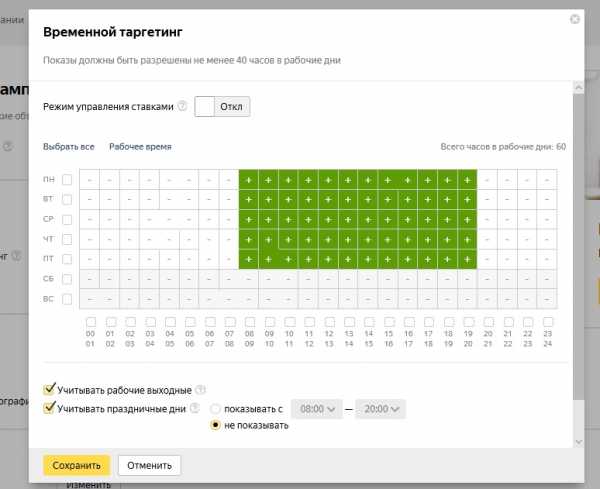
Также выбираем регион, в котором вы хотите, чтобы показывалась ваша реклама. То есть, если вы работаете только по Москве, то указывать следует только Москву.
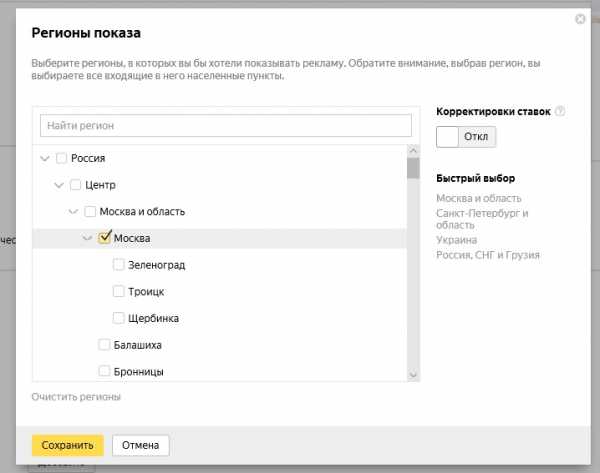
Включенная галочка расширенный географический таргетинг, обеспечит показ рекламы, не только тем, кто находиться в Москве, но и тем, кто указал в запросе регион Москва. К примеру, если человек находитcя в Самаре, а ввел «заказать такси в Москве», то c включенной галочкой реклама ему может быть показана.
Если вам нужно охватить только тех, кто находиться в нужном вам регионе, то галочку «Расширенный географический таргетинг» нужно убрать.
1.2. Настраиваем управление показами, оптимизацию фраз и визитку.
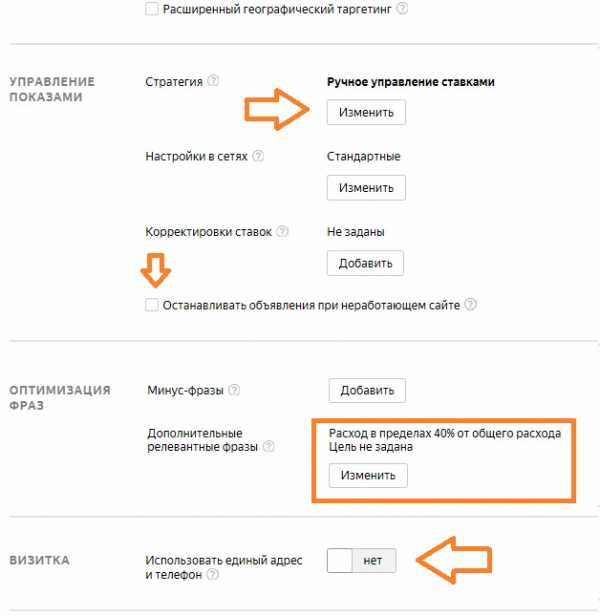
Стратегия подразумевает либо совместный показ в сетях и поиске, либо раздельный. Для большей эффективности мы рекомендуем разделять компании отдельно на поиск и отдельно на рекламную сеть.
Для этого нажимаем Изменить.
Далее выбираем Только на поиске.
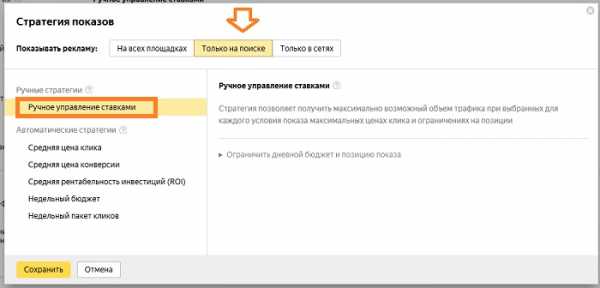
Саму стратегию мы рекомендуем оставлять «Ручное управление ставками», она стоит по умолчанию. Другие стратегии также можно использовать, но новичкам рекомендуем начать с ручной, чтобы избежать риска слива бюджета.
Обязательно поставьте галочку «Останавливать объявления при неработающем сайте», чтобы не тратить деньги в пустую, когда ваш сайт по каким-то причинам недоступен.
Минус-фразы на рекламную компанию позволяют не показывать ваши объявления по запросам, содержащим указанные вами словами. Туда обычно попадают универсальные слова, такие как:: -бесплатно -своими руками -скачать -видео -фото и т. п.
Если вы еще не изучали запросы, по которым хотите показываться, то на этапе первичной настройки минус-фразы для компании можно не указывать, в последствии их всегда можно добавить.
Обратите внимание на пункт: Дополнительные релевантные фразы. Это фразы, которые система подбирает автоматически на основании тех запросов, которые вы укажите в дальнейшем. Система может подбирать не совсем корректные фразы, поэтому мы рекомендуем её отключать. Для этого нажимаем кнопку изменить и переводим ползунок в положение Выкл. Далее нажимаем Сохранить.
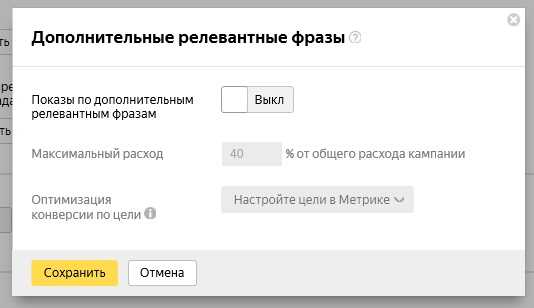
В разделе визитка, мы рекомендуем переключить ползунок и заполнить данные о компании. Эти данные могут дополнить ваши объявления, сделав их более привлекательными.
1.3. Добавляем счетчик Яндекс Метрики, уведомления и указываем специальные настройки.
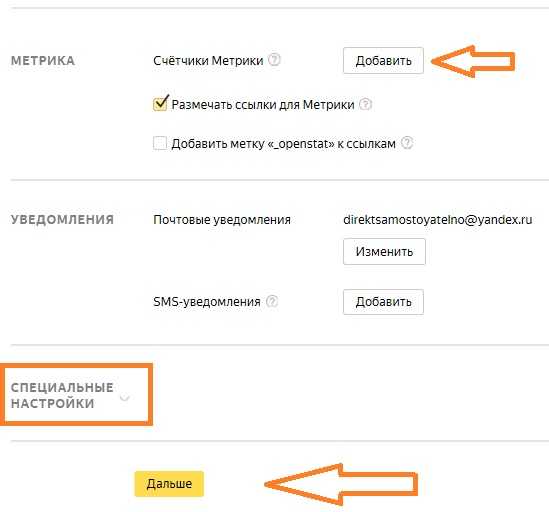
Счетчик Яндекс Метрики необходимо добавить, чтобы система смогла передавать данные для аналитики рекламной компании. Для этого нажимаем кнопку Добавить и указываем номер счетчика.
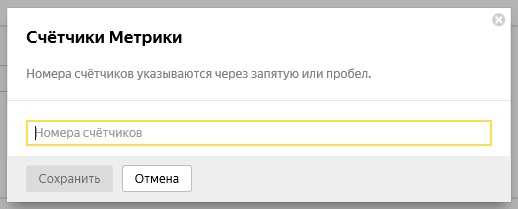
Галочку «Размечать ссылки для Метрики» мы рекомендуем оставить включенной.
Галочку «Добавить метку «_openstat» к ссылкам» следует поставить, если вы хотите чтобы данные передавались в такие системы аналитики, как Openstat и LiveInternet.
Также вы можете настроить уведомления на E-mail или по SMS о значимых событиях в вашей рекламной компании.
Специальные настройки вы можете раскрыть, изучить и выставить какие-то параметры под себя.
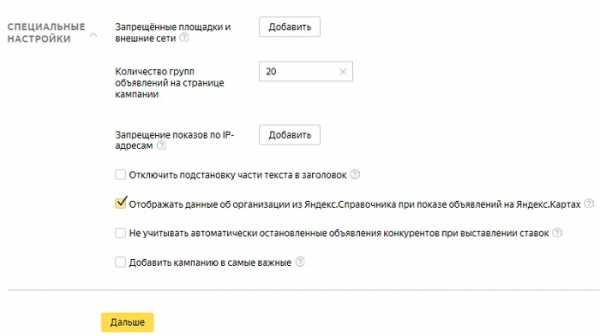
Для большинства рекламных компаний достаточно оставить специальные настройки, как они есть по умолчанию.
На это основные параметры рекламной компании заданы. Нажимаем Дальше и переходим в создание объявления.
Шаг 2. Делаем объявление для Директа.
2.1 Заполняем основные поля объявления.
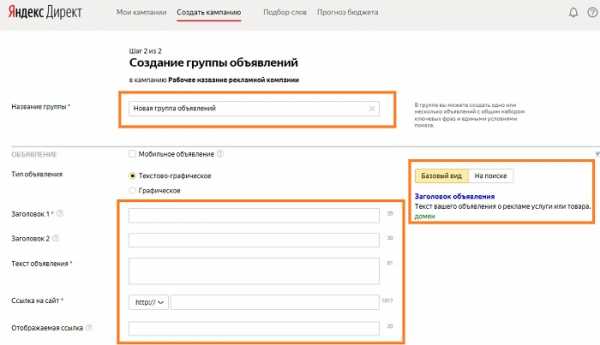
Название группы, также как и название компании должно быть понятным. Если объявление будет рекламировать определенную услугу, то в данное поле следует поместить соответственно название услуги.
Далее заполняем заголовки и текст объявления. После указываем ссылку, куда будет переходить пользователь в случае клика по объявлению. Кроме того и указываем отображение ссылки, то есть то, как адрес будет виден в объявлении.
Составление объявлений — важнейший этап определяющий успех рекламной компании. Отнеситесь к этому крайне ответственно и внимательно!
Важно сделать объявление интересным и привлекательным на фоне других. Для этого мы рекомендуем проанализировать объявления конкурентов. По этой теме у нас есть статья: «Смотрим объявления конкурентов в Яндекс Директ и используем!».
Обязательно обращайте внимание на финальный вид объявления. Это то, как его увидят пользователи. Для просмотра объявления кликните на вкладку «На поиске»:
Посмотрите, как оно будет выглядеть на разных устройствах.
2.2 Добавляем к объявлению дополнения.
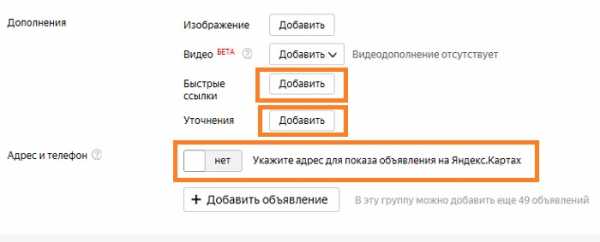
Быстрые ссылки, уточнения, адрес и телефон — всё это повышает привлекательность и информативность объявлений. Чисто визуально можете оценить разницу объявлений с дополнениями и без:
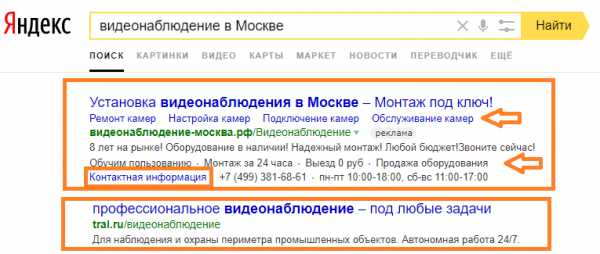
В данном случае то, что вы видите под заголовком первого объявления — это быстрые ссылки. Внизу соответственно контактная информация, а над контактной информацией уточнения.
После задания дополнений, вы можете добавить еще объявления в группу. Яндекс будет откручивать ваши объявление в одной группе по очереди, пока не определит наиболее кликабельное. Важно понимать, что клики, это не всегда продажи. Если ваши объявления ориентированы именно на продажи, то лучшим вариантом будет делать каждое объявление в своей группе и смотреть через системы аналитики, какое в итоге дает больший результат.
2.3. Подбираем слова для показа и добавляем минус-фразы на группу объявлений.
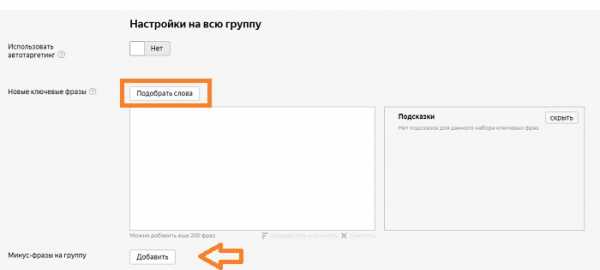
Автотаргетинг мы рекомендуем оставить выключенным и подбирать слова вручную.
За подбор слов в яндексе отвечает отдельный инструмент Яндекс вордстат. Перейти в него можно, нажав кнопку подобрать слова и введя нужно ключевое слово. Но мы рекомендуем переходить на https://wordstat.yandex.ru/ и подбирать слова там.
Там намного больший функционал, который позволяет удобно просматривать запросы, оценивать их сезонность и популярность в различных регионах и на различных типах устройства.
Кроме того в сервисе доступны различные операторы, которые позволяют более детально исследовать параметры каждого ключевого слова. Найти более подробную информацию по теме вы можете в описании нашей услуги по подбору запросов.
Там рассказано о том, как мы обычно подбираем запросы для наполнения форумов. По-большему счету подбор запросов для директа строиться аналогичным образом.
Что касается минус-фраз, то тут вы задаете фразы, которые не должны встречаться в запросах.
К примеру, вы отобрали в качестве ключевого слова слово видеонаблюдение. Если в списке ключевых фраз вы укажите видеонаблюдение, то ваше объявление будет показывать по всем запросам, содержащим слово видеонаблюдение. Сюда попадут запросы: видеонаблюдение купить, видеонаблюдение монтаж, установка видеонаблюдения, камеры видеонаблюдения, видеонаблюдение своими руками и множество других.
Если вы не хотите показывать рекламу по запросу «видеонаблюдение своими руками», то достаточно в минус слова добавить «-своими руками» и показ по всем запросам содержанием данную минус-фразу будет заблокирован.
Минус-фразы крайне важная часть любой рекламной компании. Если вы нацелены на максимальный охват, то мониторинг и добавление минус-фраз в процессе рекламной компании является крайне значимой работой.
Если же вы хотите показывать только по определенным фразам, то достаточно добавить оператор кавычки «». То есть, если мы в списке укажем «видеонаблюдение» в кавычках, то показ будет идти только по запросу видеонаблюдение и его словоформам: видеонаблюдению видеонаблюдения и т.д. Но по запросам: видеонаблюдение купить, видеонаблюдение монтаж и т. д. объявление показано не будет.
2.4. Уточняем регионы показа для объявления, устанавливаем максимальную цену за клик, задаем параметры корректировок ставок и добавляем метки для удобства навигации.
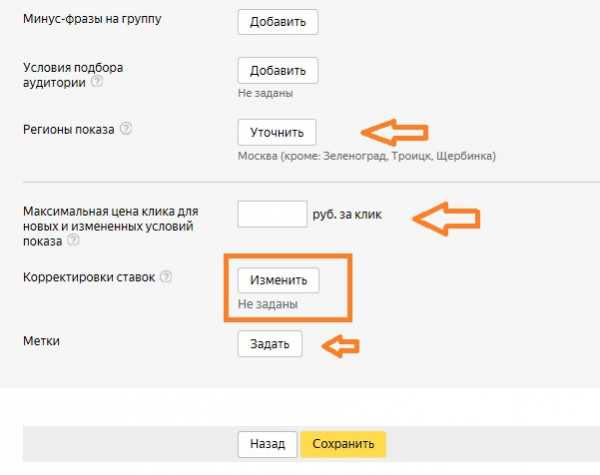
По умолчанию в регионах показа будет установлен регион, указанный для рекламной компании на предыдущем шаге. Вы можете уточнить регион для созданного объявления, если это требуется.
Также вы можете задать максимальную цену клика — она будет автоматически добавлена в ставки на следующем шаге. Также можно установить корректировку ставок, если у вас есть отдельно выделенные аудитории. К примеру вы можете повышать ставку для показа рекламы, тем кто уже был на вашем сайте.
Метки служат для удобства навигации по объявлениям внутри компании.
После заполнения всех необходимых полей нажимайте кнопку Сохранить.
Шаг 3. Делаем ставку и отправляем на модерацию.
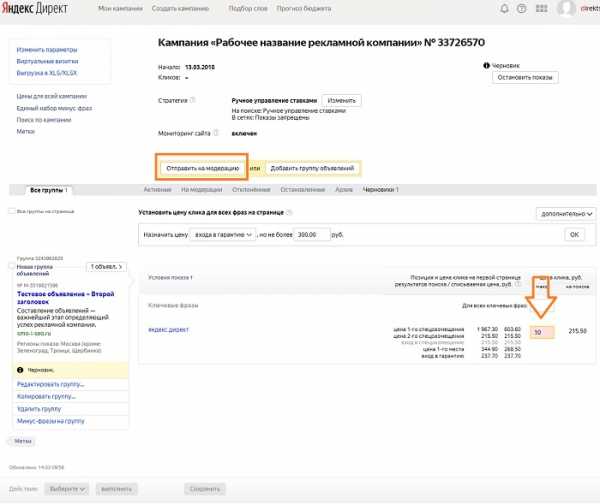
При назначении ставки обратите внимание на цены кликов и списываемые цены для разных позиций.
Система таким образом показывает, какую вам нужно поставить ставку, чтобы занять определенное место в рекламной выдаче. Причем при этой ставке с вас спишется сумма примерно равная той, что указана в соседней колонке справа.
Важно учитывать, что ставки на аукционе постоянно меняются, и вам нужно понимать, какую максимальную цену вы можете позволить себе платить за клик и исходя из нее назначать ставку. Для более гибкого управления ставками можно использовать специальные бидменеджеры. К примеру, есть бидменеджер E-lama. В нем вы можете указать в качестве параметра максимальную списываемую цену и бидменеджер сам будет регулярно мониторить и выставлять ставки. Таким образом вы получите максимальное количество кликов, имея стоимость клика примерно ту, что вы указали в бидменеджере.
После того, как вы определились со ставкой отправляйте объявление на модерацию и ждите решения. Основную массу новых объявлений мы рекомендуем составлять уже после прохождения модерации. Возможно в вашей нище есть какие-то особые требования к объявлениям и их нужно сразу учесть, чтобы не тратить время на редактирование объявлений.
Собственно после отправки объявления на модерацию самостоятельную настройку рекламы в Яндекс Директе можно считать законченной.
Если какие-то моненты в инструкции вам оказались не понятными, обязательно пишите в отзывах к данной статье свои комментарии.
Если вам понадобиться квалифицированная помощь с настройкой и ведением ваших рекламных компаний, пишите:
Также вы можете заказать настройку Директа на странице!
В завершении желаем вам самостоятельно и успешно настроить директ!
smo-i-seo.ru
Как начать рекламу на Яндекс Директ
Возможно, Вы уже знаете о том, что такое контекстная реклама, и почему контекстная реклама в Яндекс Директе может помочь Вам начать зарабатывать в Интернете. Но, должен заметить — если бы это было просто и легко, никто, наверное, не ходил бы на работу. Так как контекстная реклама платная, есть риск оказаться в убытке, особенно поначалу. Но, если Вы все-таки начнете, у Вас будет гарантированное преимущество по отношению к тем, кто не начнет — у Вас будет шанс научиться.
Как найти этот сервис рекламы Яндекс Директ? Открываете сначала поиск Яндекса, который находится по адресу http://yandex.ru, затем заходите по ссылке Еще, выбираете Все сервисы. Входите в свой аккаунт по ссылке справа вверху Войти и заполняете поля в появившемся окошке.
Если у Вас еще нет авторизации на Яндексе, нажимаете на слово Зарегистрироваться и заполняете форму.
После регистрации входите на сервис Яндекса Директ. Если Вы заходите в Яндекс Директ в первый раз, то Вам предложат выбрать интерфейс. Будут даны два варианта — легкий и профессиональный. Выбираете профессиональный интерфейс и нажимаете Начать пользоваться сервисом. После этого откроется страница, на которой Вы начнете создавать объявление.
Шаг 1 из 3-х
Начать кампанию
Вы создаете кампанию — придумываете ей название. Название можете написать любое, оно будет видно только Вам и работникам сервиса Яндекс Директ. Начинаем выбирать параметры кампании.
Уведомления можете настроить на ту почту, которая Вам удобна, которой Вы чаще всего пользуетесь. Также Вы выставляете уровень остатка средств на счету кампании, ниже которого будет приходить на почту предупреждение, что деньги на счету кампании скоро закончатся.
Временной таргетинг — показывает, когда объявления Вашей рекламы вЯндекс Директ будут показываться. Можно настроить временной таргетинг круглосуточно, или по определенным дням, или по определенным часам.
Регион для всех объявлений Вы выставляете в зависимости от Ваших услуг. Для услуг онлайн можно оставить регион — весь земной шар. А если Вы — владелец обычного реального магазина, то регионом может быть Ваш город.
Автофокус включаете. Автофокус автоматически уточняет Ваше объявление при его низкой эффективности. Он добавляет минус слова, при наборе которых в поисковой строке, пользователь Ваше объявление не увидит. То есть неэффективные ключевые слова автофокус убирает.
Применение автофокуса повышает CTR Вашего объявления. CTR — это количество кликов, деленное на количество показов, и все это умножено на 100%. Это значит, что если Ваше объявление было показано 500 раз, а кликнули по нему 5 раз, то CTR = (5/500)*100% = 1%.
При низком CTR цена за клик повышается, ключевые слова отключаются, и кампания постепенно сходит на нет.
При высоком CTR цена за клик падает, количество показов увеличивается…
Нужно стремиться, чтобы CTR был больше единицы, как минимум. Если CTR меньше 0,5 — это уже сигнал тревоги, и нужно что-то делать. Что делать — об этом будет еще рассказано.
Выбираем параметры кампании дальше. Стратегия показа — наивысшая доступная позиция. Единый набор минус слов для всех фраз кампании оставляем пустым. Мы работаем по каждому объявлению отдельно.
Шаг 2 из 3-х
Дать объявление
Пишете заголовок и текст объявления. Объявление Вы будете давать для своей целевой аудитории — для тех людей, которым Ваше объявление будет интересно. Чем эффективнее будет текст, чем больший процент людей, увидевших рекламу, кликнут по объявлению, тем больше будет CTR, меньше цена за клик и эффективнее рекламная кампания.
Если Вы затрудняетесь в написании объявления, посмотрите объявления конкурентов. Наберите в поиске ключевую фразу из Вашей темы, и посмотрите, какие объявления будут показаны. Отметьте наиболее эффективные, на Ваш взгляд, и подумайте, почему они Вам понравились.
Например, Вы продаете велосипеды. Набираете в поиске Яндекса ключевую фразу велосипед купить и смотрите объявления в правом столбике, которые при этом появляются.
Когда будете составлять заголовок и текст, следите за допустимой длиной. Заголовок не должен быть длиной больше 33 символов, а текст не должен быть длиной больше 75 символов.
Затем подбираете ключевые фразы. Кстати, ключевые фразы -довольно широкое понятие, они вполне могут состоять и из одного слова. По определению, ключевые фразы — это те слова, которые посетители вводят в окошко поиска поисковых систем. Для подбора ключевых фраз Вы можете использовать сервис http://wordstat.yandex.ru. Подбираете ключевые фразы, копируете и вставляете в соответствующее окошко в Яндекс Директе.
В окошке ключевые фразы разделяйте запятыми, или переносом на другую строку. После вставки нажмите на ссылку: Упорядочить и уточнить.
Там, где нужно написать ссылку на сайт, указывайте сайт или страничку, на которой находится описание Вашего продукта или услуги.
Шаг 3 из 3-х
Цена за клик
Теперь наша задача — правильно выставить цену за клик, которую Вы будете платить в Вашей рекламе Яндекс Директ. Нажимаем на ссылку Дополнительно и выставляем максимальную цену за клик. Очень важно это сделать. Если Вы этого не сделаете, рекламная кампания может быстро съесть Ваш бюджет.
Мы выбираем гарантированные показы, то есть показы на той странице, где и поисковая строка. Они дешевле, чем, скажем, цена за 1-е место, а разница в эффективности между этими местами небольшая.
Саму максимальную цену за клик ставите такую, чтобы охват аудитории не был равен нулю. Конечно, хорошо, если охват аудитории 100%, но это необязательно. Может быть и 20%, и 30%. Просто в этом случае объявление будет показываться не каждый раз, а в 20, или 30 случаях из 100.
Цена у разных ключевых фраз разная. Дорогие ключевые фразы могут стоить и 20 центов, и выше. Имеет смысл поискать дешевые ключевые фразы, до 5 центов, чтобы бюджет Вашей кампании быстро не израсходовался.
После этого, если не собираетесь добавлять еще объявления в эту кампанию, отправляйте ее на модерацию, и через какое-то время, после проверки, Ваша кампания может уже работать.
Оплата кампании
Нажимаете на ссылку Мои кампании. По этой ссылке находятся Ваши кампании. Чтобы Ваши кампании работали, на счет каждой кампании нужно положить минимум 10 долларов. Просто в окошке справа указываете сумму в долларах, и нажимаете Оплатить. Выбираете, каким способом будете оплачивать — или с помощью Яндекс Денег, или другими способами, например, пластиковой карточкой, Webmoney и так далее.
Деньги можно также переводить из одной кампании на другую.
Видео о том, как начать кампанию на сервисе контекстной рекламы Яндекс Директ
Более подробные сведения Вы можете получить в разделах «Все курсы» и «Полезности», в которые можно перейти через верхнее меню сайта. В этих разделах статьи сгруппированы по тематикам в блоки, содержащие максимально развернутую (насколько это было возможно) информацию по различным темам.
Также Вы можете подписаться на блог, и узнавать о всех новых статьях.
Это не займет много времени. Просто нажмите на ссылку ниже:
Подписаться на блог: Дорога к Бизнесу за Компьютером
Проголосуйте и поделитесь с друзьями анонсом статьи на Facebook:
pro444.ru